Cómo desbloquear Windows 10 con un escáner de huellas digitales en un teléfono Android
Windows 10 admite el desbloqueo de su escritorio escaneando una huella digital. Sin embargo, debe tener instalado un lector de huellas digitales y es un hardware dedicado. Algunas computadoras portátiles vienen con un escáner de huellas digitales, pero la mayoría no. Puede comprar un escáner de huellas digitales y conectarlo a su computadora de escritorio o portátil. Si tiene un dispositivo Android con un escáner de huellas digitales, puede usarlo para desbloquear Windows 10. Por supuesto, necesitará aplicaciones de terceros para hacer esto, ya que algo necesita conectar su teléfono y Windows 10.
Desbloquee Windows 10 con el escáner de huellas digitales
Para desbloquear Windows 10 con el escáner de huellas digitales en su teléfono Android, asegúrese de haber configurado el desbloqueo de huellas digitales en su dispositivo Android. A continuación, debe instalar las siguientes dos aplicaciones;
- Desbloqueo remoto de huellas digitales En su teléfono Android
- Módulo de desbloqueo de huellas dactilares de Windows en Windows 10
Tanto su teléfono Android como su sistema Windows 10 deben estar en la misma red WiFi.
Windows 10
En su escritorio, solo necesita instalar la aplicación y luego bloquear su escritorio. Asegúrese de estar en la pantalla de bloqueo y no en su escritorio porque necesitará conectar su escritorio a la aplicación de Android y no se conectará a menos que su escritorio esté bloqueado.
Teléfono Android
En su teléfono Android, instale la aplicación y toque el icono de hamburguesa en la esquina superior derecha. Desde el cajón de navegación, seleccione Escanear y la aplicación encontrará su escritorio.
Una vez que la aplicación encuentre su escritorio, asígnele un nombre. A continuación, debe conectar la cuenta que usa en Windows 10 a su teléfono. Con Windows 10, usa una cuenta local o una cuenta de Microsoft Live.
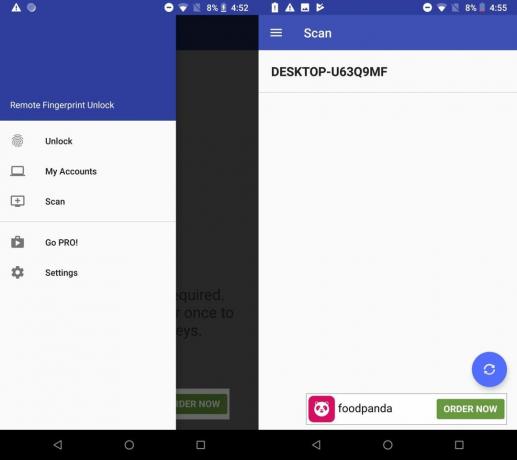
Si está utilizando una cuenta local, ingrese el nombre que ve en la pantalla de bloqueo y luego ingrese la contraseña que configuró para ella. Si usa un PIN, aún necesita ingresar la contraseña de su cuenta local.
Si está utilizando una cuenta de Microsoft Live, ingrese la ID de correo electrónico que usa y la contraseña asociada. Use la contraseña incluso si tiene un PIN configurado.
Una vez que haya agregado la cuenta, asegúrese de tocarla para establecerla como la cuenta predeterminada. Toque el área indicada en la captura de pantalla a continuación para configurar la cuenta predeterminada.
Eso es todo lo que necesitas hacer.

Para desbloquear su escritorio, abra la aplicación Remote Fingerprint Unlock y seleccione Desbloquear en el cajón de navegación. Presione su dedo hacia el escáner de huellas digitales y desbloqueará su escritorio.
Esta aplicación ha sido desarrollado por el miembro de XDA Andrew-X. Contiene anuncios, pero se pueden eliminar comprando la versión Pro. La versión pro también le permite agregar múltiples cuentas y PC.
También puedes usar wearables para desbloquear Windows 10 siempre que tenga una aplicación que pueda configurar el dispositivo como un dispositivo conectado en Windows 10.
Buscar
Mensajes Recientes
Cómo realizar una prueba de referencia en su disco duro, unidad USB y CD / DVD Rom
¿Alguna vez se ha preguntado por qué su velocidad de transferencia ...
Administre múltiples archivos Win Hosts con la administración de archivos Hosts
El archivo de hosts de Windows es responsable de asignar nombres de...
Cómo agregar efectos 3D en fotos en Windows 10
Windows 10 ha sido grande tanto en realidad aumentada como en Objet...



